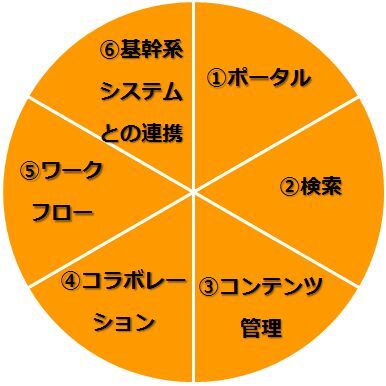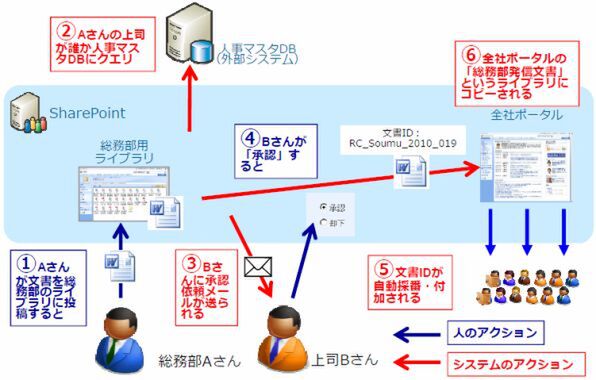Nintex Workflowならコーディングなしで構築可能に
アドインで活きるSharePointのワークフロー
2010年04月15日 09時00分更新
今回は、SharePointの基本機能をさらにパワーアップし、より業務ニーズに密着した有効活用のカギとなる「ワークフロー」機能について説明しよう。前回に説明した「SharePointにおけるアドオン製品」の一例として、ワークフロー開発のアドオン製品である「Nintex Workflow」を紹介する。
ヒューマンワークフローとシステムワークフロー
第1回に紹介した6分円で見ていただいたように、ワークフローはSharePointがもつ6つの主要機能の1つとして位置づけられている。しかしこのワークフロー機能とは具体的には何なのか、実は理解されていない管理者が意外に多いので、簡単におさらいしておきたい。
国内で「ワークフロー」というと、いわゆる「稟議の電子化」をイメージする方が多い。稟議書に上司や関係部署が次々にハンコを(電子的に)押していき、最後は担当役員や社長の決裁を仰ぐというシステムだ。したがって国内では、ワークフローというとすぐに「差し戻し、代理承認、並行回覧ができるか?」といった話になったり、「表紙にあたるページにハンコのイメージ画像が出せる」ことがセールスポイントになったりする。こうした「人と人の連携」を制御しているものは、一般にヒューマンワークフローと呼ばれる。
一方、英語でいう「Work Flow」の概念はそれより広く、ヒューマンワークフローとともに「システムワークフロー」を含んでいる。システムワークフローとは、システムとシステムとの連携を制御するものだ。
SharePointのワークフローはヒューマンワークフローとシステムワークフローの両方を包含した「Work Flow」であり、ここが国内で販売されているほかの「ワークフロー製品」とは異なるところだ。この違いは大きいので、よく意識しておいていただきたい。
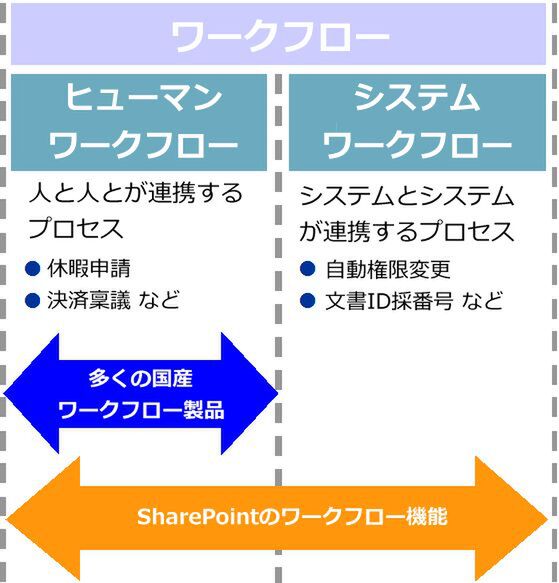
ヒューマンワークフローとシステムワークフロー
SharePointのワークフローエンジンでできること
システムワークフローの用途としては、以下のようなニーズが想定できる
- 総務部のAさんが作成した文書を、総務部のドキュメントライブラリに投稿
- Aさんの上司を、人事マスタDBで自動的に確認
- Aさんの上司であるBさんに、承認依頼のメールを自動送信
- Bさんがその文書を確認して「承認」をクリックすると、その文書は承認扱いとなる
- 自動的に文書IDが採番され、文書に付与される
- 全社ポータルの「総務部発信文書」という読み取り専用ライブラリに自動的にコピーされ、全社員から見えるようになる
どの会社にもある、ごく一般的かつベーシックな業務ニーズだ。一見、これくらいならSharePointで簡単に実現できそうに思えるかもしれない。しかし、SharePointをある程度知っている方は、「これは難しい」と判断するだろう。少なくとも、SharePointの標準機能ではできそうには見えない。
実は、SharePointのワークフロー機能を使って、上記は実現できる。ただし「簡単に」ではない。いや簡単どころか、これを実現することは複雑な作業となる。詳細はここでは省くが、SharePoint Designerを駆使してやっと可能になる。「エンドユーザーが簡単に設定」というイメージはない。
誤解していただきたくないのだが、SharePointは非常に高機能な「ワークフローエンジン」を標準で備えている。ところが、標準ではこのエンジンを簡単に使えるようなインターフェイスが備わっていないのだ。せっかく優れた機能があるのに、それを使うためのインターフェイスが弱いので、現状はまさに「宝の持ち腐れ」だ。結果、SharePointにおいてワークフローはほとんど有効活用されていない。
(次ページ、「SharePointワークフロー機能へのアドオン製品、Nintex Workflow」に続く)

この連載の記事
-
最終回
ソフトウェア・仮想化
SharePoint導入は3通りの方法を検討しよう -
第7回
ソフトウェア・仮想化
メールを捨ててSharePointを使おう! -
第6回
ソフトウェア・仮想化
あるけど「ない」機能を使うSharePointのコラボレーション -
第4回
ソフトウェア・仮想化
「半製品」のSharePointを補うアドオンと開発 -
第3回
ソフトウェア・仮想化
SharePointの理解は、リストとコンテンツから -
第2回
ソフトウェア・仮想化
SharePointの中核機能「ポータル」とは? -
第1回
ソフトウェア・仮想化
ポータルやコンテンツ管理ならSharePointにお任せを -
ソフトウェア・仮想化
今さら聞けないSharePoint超入門<目次> - この連載の一覧へ